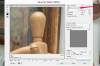Chcete-li tisknout z počítače, musíte nejprve připojit počítač k tiskárně. Jakmile to uděláte, kroky k tisku jsou jednoduché a univerzální.
Připojení tiskárny
Krok 1
Připojte počítač ke konkrétní tiskárně. V závislosti na značce, modelu a roku vašeho počítače budou k dispozici různé kabely a zástrčky, které připojíte z tiskárny k počítači. Většina novějších počítačů používá kabely USB. Zeptejte se svého prodejce počítače, jaký kabel použít. Pokud chcete používat bezdrátové připojení, nezapomeňte se zeptat, jaké zařízení musíte zakoupit, abyste to umožnili.
Video dne
Krok 2
Směrujte z počítače do tiskárny. Pokyny k tomu se budou lišit v závislosti na tom, zda používáte operační systém Windows nebo Macintosh. Pokud jste v systému Windows, klikněte na tlačítko Start v levé dolní části obrazovky. Přejděte na „Nastavení“ a poté na „Tiskárny“. Klikněte na "Tiskárny". Uživatelé počítačů Macintosh naleznou odkaz na pokyny v části „Zdroje“.
Krok 3
K dispozici bude dvousloupcová obrazovka. Vlevo uvidíte seznam složek. Vpravo uvidíte seznam tiskáren. Vpravo nahoře nahoře uvidíte tlačítko s názvem „Přidat tiskárnu“. Klikněte na „Přidat tiskárnu“.
Krok 4
Na dalších dvou obrazovkách klikněte na „Přidat místní tiskárnu“ a „Použít a existující port: LPT1 (Port tiskárny).
Krok 5
Zobrazí se seznam tiskáren, klikněte na tiskárnu, která odpovídá značce a modelu té, ke které je váš počítač připojen.
Jak tisknout
Krok 1
Klikněte na "Soubor" v levé horní části obrazovky. Poté klikněte na „Tisk“. Pokud je tlačítko "Tisk" skryté, klikněte na šipku dolů v rozevírací nabídce.
Krok 2
Ujistěte se, že je v horní rozbalovací nabídce vybrána tiskárna, ze které chcete tisknout.
Krok 3
Pomocí možností zobrazených v nabídce vyberte, které stránky chcete vytisknout a kolik kopií.
Krok 4
Klikněte na „OK“.
Krok 5
Pokud nechcete používat nabídku „Soubor“, použijte k tisku svou klávesovou zkratku. Stiskněte současně klávesy „CTRL“ a „P“ nebo klávesy „Option“ a „P“, pokud používáte Mac.
Krok 6
Pokud chcete tisknout v jednom kroku, použijte ikonu tiskárny na panelu nástrojů. Přejděte do horní části obrazovky, vyhledejte malý obrázek, který vypadá jako tiskárna, a klikněte na něj. Pokud je v dialogovém okně tiskárny vybrána správná tiskárna (viz krok 2), dokument se na této tiskárně vytiskne automaticky. Toto je ideální volba, pokud nepotřebujete vybírat konkrétní stránky nebo vytvářet velké množství kopií.
Věci, které budete potřebovat
Počítač
Tiskárna
USB nebo správné připojení kabelem
Operační systém (Windows nebo Mac)
Spropitné
Chcete-li vidět, jak bude váš dokument vypadat před vytištěním, klikněte na „Soubor“ a poté na „Náhled tisku“. The ikona zástupce vypadá jako stránka s lupou a obvykle se nachází vedle ikony tiskárny v Panel nástrojů.